Cách khai thác TurtleCoin (TRTL): Hướng dẫn đầy đủ cho người mới bắt đầu

Turtlecoin là một đồng tiền riêng tư được fork từ Bytecoin. Do đó, rùacoin có các khía cạnh bảo mật của Bytecoin đối với nó được gọi là RingCT. Đồng xu này giống như một đồng xu meme, nhưng chúng cũng là một trong những tiến bộ công nghệ nghiêm trọng. Ví dụ: họ có thời gian chặn 30 giây. Họ cũng có kế hoạch sớm có các hợp đồng thông minh đơn giản, vì họ nói rằng họ đã bắt đầu phát triển. Họ có 35 nhà phát triển trong nhóm và họ cũng có kế hoạch bằng cách nào đó làm cho blockchain nhỏ hơn để đồng bộ hóa nhanh hơn, nhưng đây là TBA trong lộ trình và chưa có thông tin chi tiết về việc này. Đồng xu rùa sử dụng thuật toán cryptonight_lite_v7 nên nó có khả năng chống ASIC.

Bây giờ chúng ta đã biết chi tiết về rùacoin, hãy bắt đầu khai thác một số TRTL!
Một số mẹo khai thác chung
Vì vậy, trước khi chúng ta bắt đầu hướng dẫn này, tôi có hai mẹo để tận dụng tối đa trải nghiệm khai thác của bạn. Trước tiên, hãy đảm bảo rằng bạn có trình điều khiển mới nhất cho GPU của mình. Thứ hai, hầu hết các phần mềm khai thác sẽ bị gắn cờ là vi-rút từ các trình quét vi-rút. Do đó, nếu việc khai thác của bạn trên máy tính sử dụng bình thường hàng ngày hoặc máy tính chơi game có cài đặt phần mềm chống vi-rút, bạn sẽ muốn loại trừ phần mềm khai thác khỏi chương trình chống vi-rút. Điều tôi thích làm là tạo một thư mục và sau đó đặt tất cả phần mềm khai thác của mình vào các thư mục con. Sau đó, tôi loại trừ thư mục cấp cao nhất khỏi phần mềm chống vi-rút và loại trừ tất cả phần mềm khai thác.
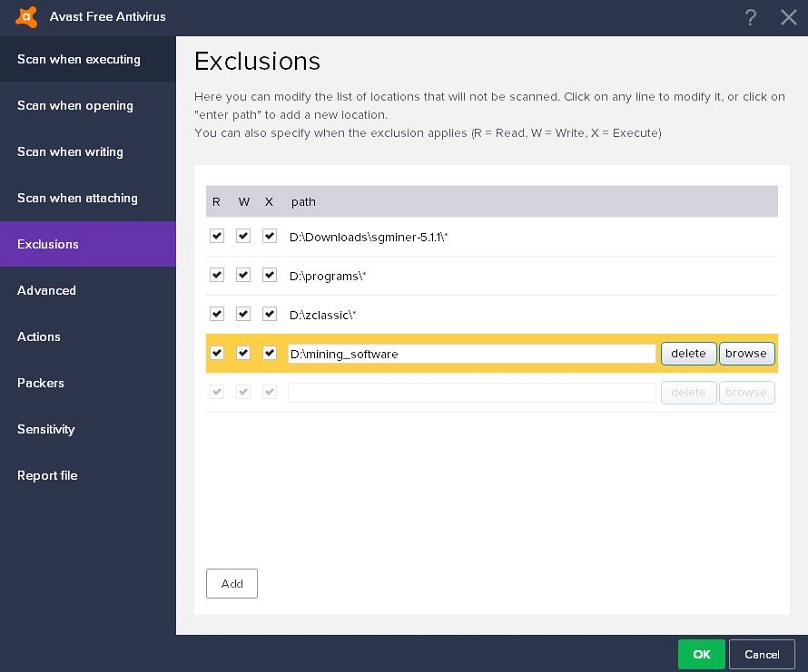
Bể khai thác
Điều đầu tiên chúng ta cần là một mining pool. Bạn có thể khai thác một mình, nhưng khoản thanh toán có thể mất hàng tháng tùy thuộc vào mức độ mạnh mẽ của giàn khai thác của bạn và các nhóm khai thác thường tính một khoản phí rất nhỏ (1% hoặc ít hơn). Sử dụng nhóm sẽ cho phép bạn nhận được các khoản thanh toán nhất quán, nhiều lần mỗi ngày. Đối với rùacoin, có một số nhóm. Tôi đã chọn khai thác tại http://turtlepool.space/
Đối với các tính năng của họ, một nhóm có kích thước lớn Họ có máy chủ của họ ở EU và họ tính phí 0,1%.
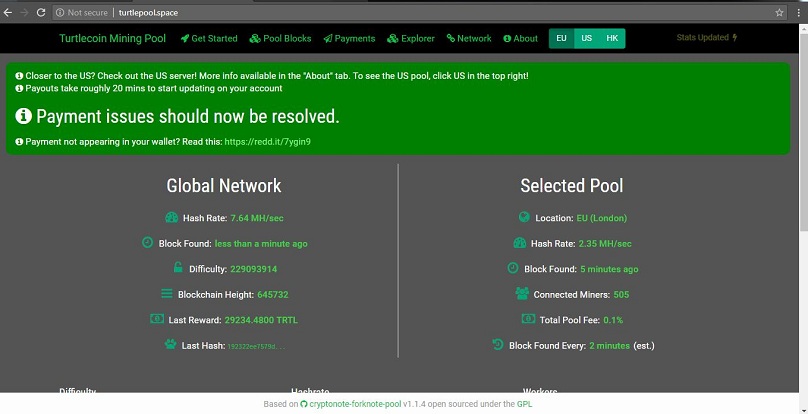
Họ cũng có nhiều loại cổng để kết nối với:
Sử dụng 3333 nếu khai thác bằng CPU
Sử dụng 5555 nếu khai thác bằng GPU (một hoặc hai GPU, ví dụ: máy tính chơi game)
Sử dụng 7777 nếu khai thác bằng cách sử dụng trang trại khai thác GPU (nhiều GPU như 3 hoặc nhiều hơn trên mỗi máy tính)
Bây giờ chúng ta có một nhóm, hãy cấu hình phần mềm khai thác!
Cấu hình phần mềm khai thác
Đối với các hướng dẫn về CPU, GPU – Nvidia và GPU – AMD, chúng tôi sẽ sử dụng xmr-stak. Nó là mã nguồn mở, có thể tùy chỉnh cao nhất và cho phép bạn khai thác bằng cách sử dụng kết hợp Nvidia và AMD GPU cũng như CPU của bạn, tất cả từ một cửa sổ. Nó cũng có sẵn cho Windows và Linux.
Bạn có thể tải xmr-stak tại https://github.com/fireice-uk/xmr-stak/releases Phiên bản mới nhất là 2.4.7, đây là những gì chúng tôi sẽ sử dụng trong hướng dẫn này. Nếu bạn cần sử dụng Linux, bạn sẽ phải tải xuống mã nguồn và xây dựng phần mềm. Hướng dẫn này sẽ không tập trung vào cách xây dựng xmr-stak từ nguồn.
Lần đầu tiên bạn chạy xmr-stak, bạn sẽ phải cấu hình nó một chút. Chúng tôi sẽ đề cập đến cấu hình ban đầu ở đây và sau đó bạn có thể đọc về cách định cấu hình trình khai thác trong phần liên quan đến bạn (CPU, GPU – Nvidia và GPU – AMD)
Khi bạn chạy xmr-stak lần đầu tiên, bạn sẽ thấy hai cửa sổ cmd
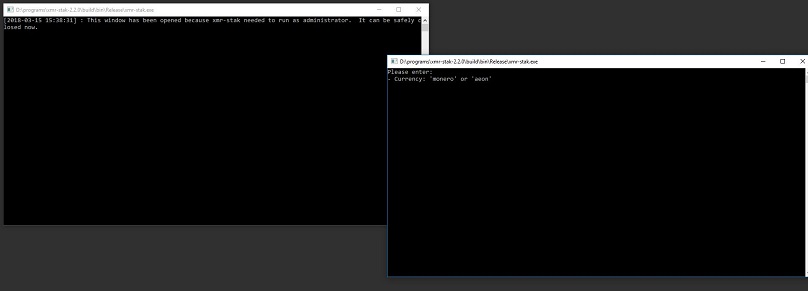
Bạn có thể đóng một cái cho biết nó cần được chạy để có đặc quyền của quản trị viên.
Sau đó, bạn sẽ được trình bày với một loạt các bước sẽ hướng dẫn bạn thực hiện lần đầu tiên khởi tạo phần mềm. Khi bạn đã hoàn thành việc này, bạn sẽ không cần thực hiện lại.
Các bước khởi tạo sẽ hỏi các câu hỏi sau:
Nhập một cổng mà bạn muốn sử dụng tính năng giám sát từ xa. Thông thường 8000 hoặc 3000 có sẵn trên hầu hết các mạng máy tính gia đình. Sau đó, để theo dõi các máy tính khai thác của mình, bạn có thể nhập địa chỉ ip và cổng mà bạn chọn cho máy tính khai thác của mình vào trình duyệt web trên bất kỳ thiết bị nào khác được kết nối với mạng của bạn, để xem tổng tốc độ và các báo cáo chi tiết khác
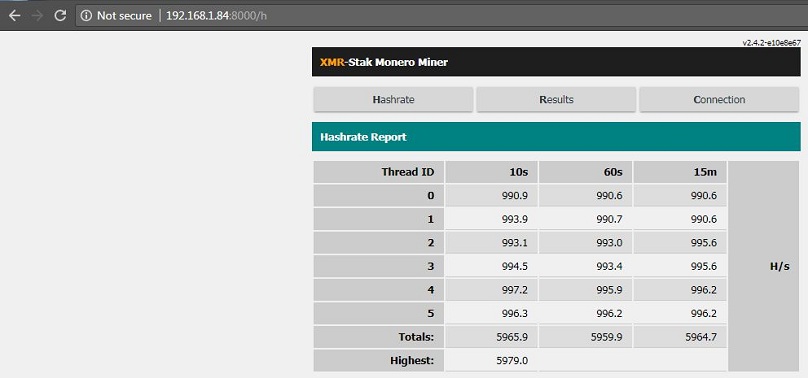
Tiền tệ: – Bạn sẽ muốn nhập “cryptonight_lite_v7”
Địa chỉ hồ bơi – Đây là địa chỉ và cổng của hồ bơi bạn muốn khai thác. Ví dụ: tôi đã nhập “eu.turtlepool.space:7777”
Tên người dùng – Đây là khóa công khai cho ví của bạn.
Ví dụ: tôi sẽ đặt TRTLv2ig9UiNNofpHf8SCYdJU2d8A9Wft5C32xNmC9WdjUnMduV17uaUGHEjA7JTeeSCCeKnJKXWbWyHo4z3WBprExKPJQRW4Td
Mật khẩu – gõ “x”
Hỗ trợ SSL – nhập “n”
Bạn có muốn sử dụng Nicehash không – gõ “n”
Bạn có muốn sử dụng nhiều nhóm – nhập “n”
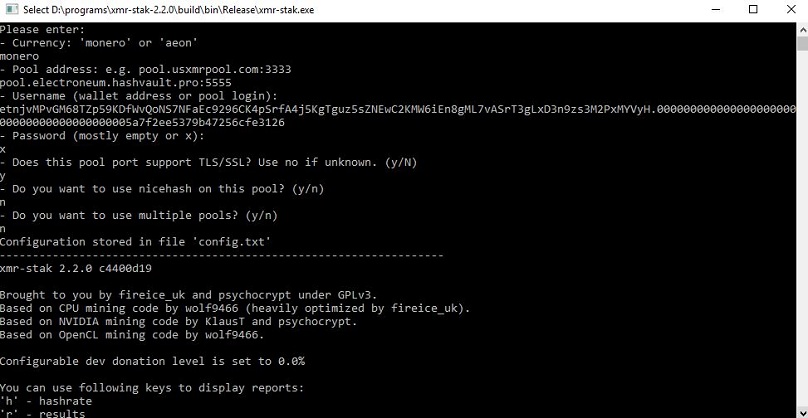
Ảnh chụp màn hình này được lấy từ bài đăng Cách khai thác Electroneum
Tại thời điểm này, phần mềm sẽ bắt đầu khai thác. Chờ cho đến khi nó thông báo “đã đăng nhập vào mining_pool: port”, rồi đóng phần mềm khai thác. Nếu bạn nhìn vào thư mục nơi lưu trữ trình khai thác, nó hẳn đã tạo các tệp văn bản cho CPU và cạc đồ họa của bạn (Nvidia hoặc AMD). Chúng sẽ được đặt tên là cpu.txt, nvidia.txt, amd.txt. Nó cũng sẽ tạo một tệp config.txt và một tệp pool.txt. Trong các phần tiếp theo, chúng tôi sẽ trình bày cách chỉnh sửa các tệp txt cho từng thành phần khai thác, cũng như cách vô hiệu hóa một thương hiệu GPU hoặc CPU nhất định khỏi khai thác.
Cấu hình hồ bơi
Tại thời điểm này, tệp pool.txt của bạn đã được định cấu hình, nhưng tôi cũng sẽ chỉ cho bạn cách cấu hình nó theo cách thủ công. Mở pool.txt và bạn sẽ thấy một cái gì đó như thế này
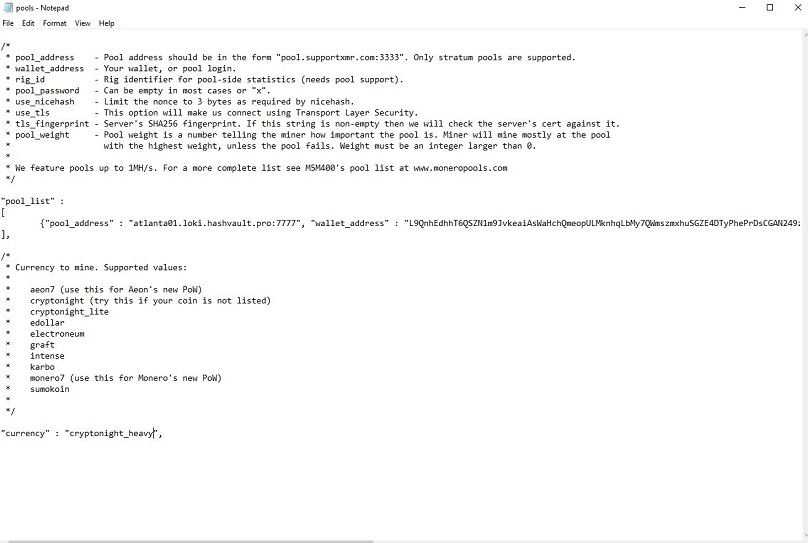
Ảnh chụp màn hình này được lấy từ bài đăng Cách khai thác Loki
Nếu bạn muốn thay đổi máy chủ, bạn sẽ chỉnh sửa pool_address. Để thay đổi ví, bạn chỉnh sửa địa chỉ wallet_address. Để trống giàn_id. Thay đổi pool_password tùy thuộc vào cấu hình pool của bạn.
Ở dưới cùng, bạn có tiền tệ. Bạn phải cho XMR-Stak biết loại tiền tệ mà bạn đang khai thác. Họ hỗ trợ hầu hết các đồng tiền Cryptonight, vì vậy bạn có thể chỉ cần nhập tên của đồng tiền đó, từ danh sách trong tệp txt. Nếu đồng tiền bạn muốn khai thác không có trong danh sách, bạn cần biết nó sử dụng thuật toán nào và sử dụng tên thuật toán cho đồng tiền đó. Nếu chúng là máy tính whattomine cho đồng tiền của bạn, thì thường là whattomine liệt kê thuật toán, nếu không, bạn có thể tìm thấy thông tin trên trang web tiền số.
Khai thác CPU
Đối với khai thác CPU, thuật toán Cryptonight là thuật toán có lợi nhất để sử dụng CPU. Để khai thác với CPU, chúng tôi có tùy chọn sử dụng xmr-stak hoặc xmrig. xmr-stak chỉ có các tệp nhị phân được biên dịch sẵn cho Windows, trong khi xmrig có chúng cho Windows và Linux. Cả hai đều có mã nguồn, vì vậy bạn có thể tự biên dịch chúng để làm việc với Linux nếu bạn cần.
Bạn có thể tải xmr-stak tại https://github.com/fireice-uk/xmr-stak/releases
Bạn có thể tải xuống xmrig CPU tại https://github.com/xmrig/xmrig/releases
Đối với hướng dẫn này, chúng tôi sẽ sử dụng xmr-stak.
Sau khi hoàn thành thiết lập ban đầu, chúng tôi đã sẵn sàng khai thác. Một điều cần làm là thử và điều chỉnh cài đặt cpu.txt mà xmr-stak đã tạo cho chúng tôi, để có được tỷ lệ băm cao nhất có thể.
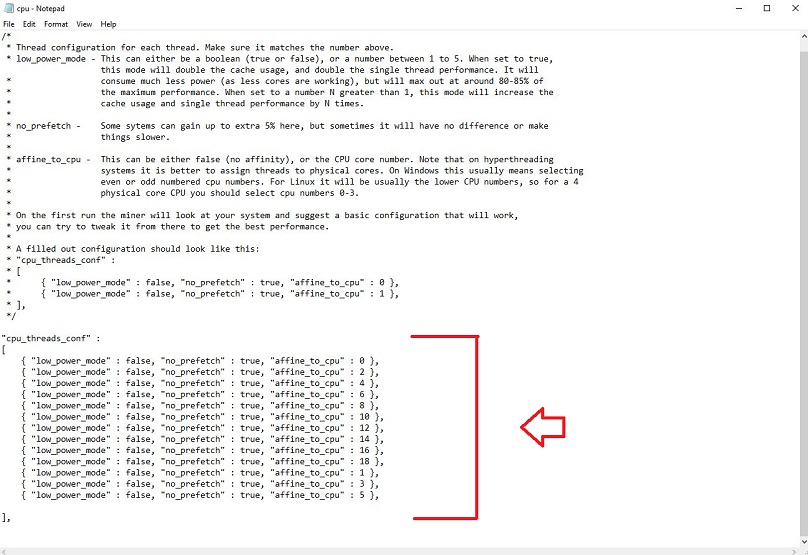
Tôi thấy rằng ít nhất đối với CPU, chương trình thường tự động tạo các cài đặt cấu hình tốt nhất có thể. Các nhận xét trong cpu.txt thực hiện rất tốt việc giải thích từng cài đặt và cách bạn có thể cố gắng nâng cao hiệu suất máy của mình.
Sau khi bạn đã định cấu hình cpu.txt, bây giờ chúng ta cần tạo một tệp loạt khởi động để chạy chương trình.
Chỉ cần tạo một tệp lô mới (hoặc tệp tập lệnh nếu sử dụng Linux) bên trong thư mục chứa trình khai thác và dán tệp này vào tệp lô
xmr-stak.exe option_flags
Thay thế “option_flags” bằng không nếu bạn muốn máy khai thác bằng CPU và bất kỳ GPU nào khác trong máy hoặc những thứ sau
–NoCPU Điều này sẽ vô hiệu hóa CPU khai thác.
–NoNVIDIA Điều này sẽ vô hiệu hóa tất cả các GPU Nvidia trong hệ thống của bạn khỏi quá trình khai thác.
–NoAMD Điều này sẽ vô hiệu hóa tất cả GPU AMD trong hệ thống của bạn khỏi quá trình khai thác.
Ví dụ: thiết lập của tôi là:
xmr-stak.exe –noNVIDIA
Nhấp đúp vào tệp loạt để chạy trình khai thác và bạn sẽ thấy một cái gì đó như thế này
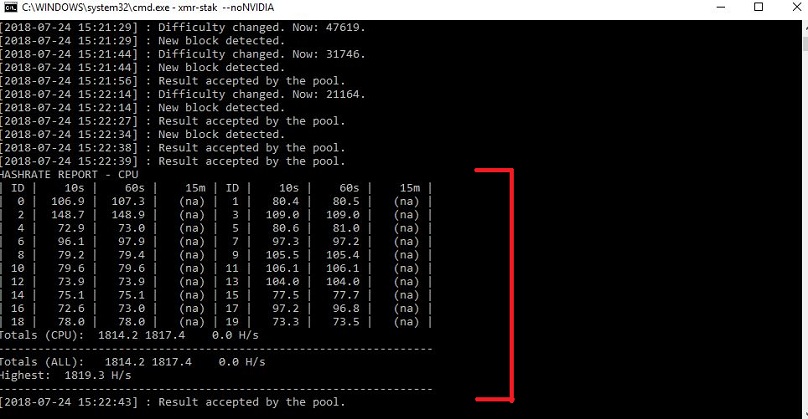
Để xem tổng tốc độ bất kỳ lúc nào, hãy nhấn phím “h” trên bàn phím khi phần mềm khai thác được lấy nét.
Khai thác GPU – Nvidia
Đối với khai thác GPU bằng cách sử dụng GPU Nvidia, chúng tôi có tùy chọn sử dụng xmr-stak hoặc xmrig. xmr-stak chỉ có các tệp nhị phân được biên dịch sẵn cho Windows, trong khi xmrig có chúng cho Windows và Linux. Cả hai đều có mã nguồn, vì vậy bạn có thể tự biên dịch chúng để làm việc với Linux nếu bạn cần.
Bạn có thể tải xmr-stak tại https://github.com/fireice-uk/xmr-stak/releases
Bạn có thể tải xuống xmrig Nvidia tại https://github.com/xmrig/xmrig-nvidia/releases
Đối với hướng dẫn này, chúng tôi sẽ sử dụng xmr-stak.
Sau khi hoàn thành thiết lập ban đầu, chúng tôi đã sẵn sàng khai thác. Một điều cần làm là thử và tinh chỉnh cài đặt nvidia.txt mà xmr-stak đã tạo cho chúng tôi, để có được tỷ lệ băm cao nhất có thể.
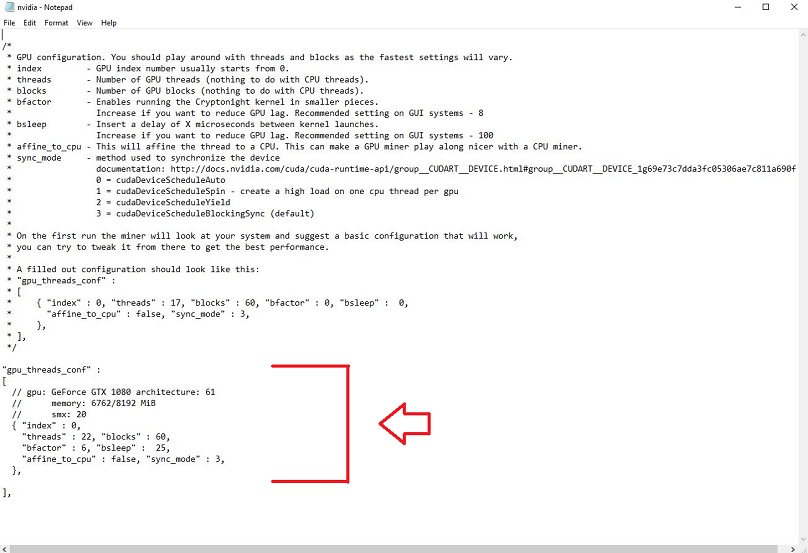
Tôi thấy rằng đối với GPU, bạn có thể điều chỉnh cài đặt để có hiệu suất cao hơn một chút, nhưng nhìn chung chương trình thường tự động tạo cài đặt cấu hình tốt nhất có thể. Các nhận xét trong nvidia.txt làm rất tốt việc giải thích từng cài đặt và cách bạn có thể cố gắng tăng hiệu suất cho máy của mình.
Sau khi bạn đã định cấu hình nvidia.txt, bây giờ chúng ta cần tạo tệp loạt khởi động để chạy chương trình.
Chỉ cần tạo một tệp lô mới (hoặc tệp tập lệnh nếu sử dụng Linux) bên trong thư mục chứa trình khai thác và dán tệp này vào tệp lô
xmr-stak.exe option_flags
Thay thế “option_flags” bằng không nếu bạn muốn máy khai thác bằng CPU và bất kỳ GPU nào khác trong máy hoặc những thứ sau
–NoCPU Điều này sẽ vô hiệu hóa CPU khai thác.
–NoNVIDIA Điều này sẽ vô hiệu hóa tất cả các GPU Nvidia trong hệ thống của bạn khỏi quá trình khai thác.
–NoAMD Điều này sẽ vô hiệu hóa tất cả GPU AMD trong hệ thống của bạn khỏi quá trình khai thác.
Ví dụ: thiết lập của tôi là:
xmr-stak.exe –noCPU
Nhấp đúp vào tệp loạt để chạy trình khai thác và bạn sẽ thấy một cái gì đó như thế này
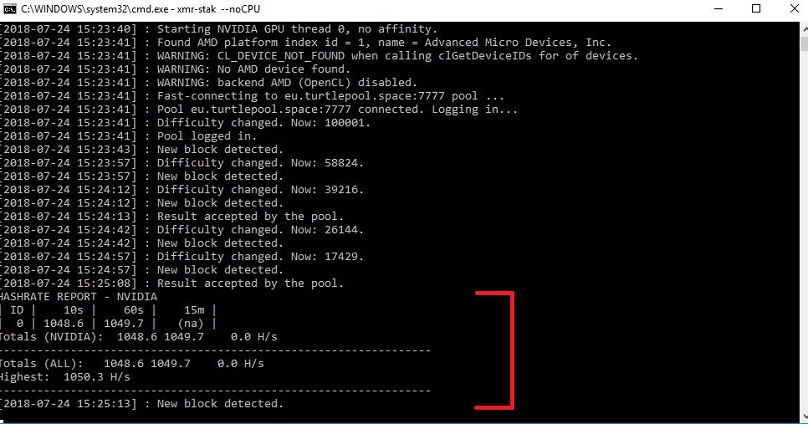
Để xem tổng tốc độ bất kỳ lúc nào, hãy nhấn phím “h” trên bàn phím khi phần mềm khai thác được lấy nét.
Khai thác GPU – AMD
Đối với khai thác GPU bằng cách sử dụng GPU AMD, chúng tôi có tùy chọn sử dụng xmr-stak, xmrig, Cast XMR hoặc Claymore’s Cryptonote AMD miner.
Bạn có thể tải xmr-stak tại https://github.com/fireice-uk/xmr-stak/releases
Bạn có thể tải xuống xmrig Nvidia tại https://github.com/xmrig/xmrig-nvidia/releases
Bạn có thể tải xuống Cast XMR tại https://bitcointalk.org/index.php?topic=2256917.0;all
Bạn có thể tải xuống Claymore’s Cryptonote AMD miner tại https://bitcointalk.org/index.php?topic=638915.0
Đối với hướng dẫn này, chúng tôi sẽ sử dụng xmr-stak.
Sau khi hoàn thành thiết lập ban đầu, chúng tôi đã sẵn sàng khai thác. Một điều cần làm là thử và điều chỉnh cài đặt amd.txt mà xmr-stak đã tạo cho chúng tôi, để có được tỷ lệ băm cao nhất có thể.
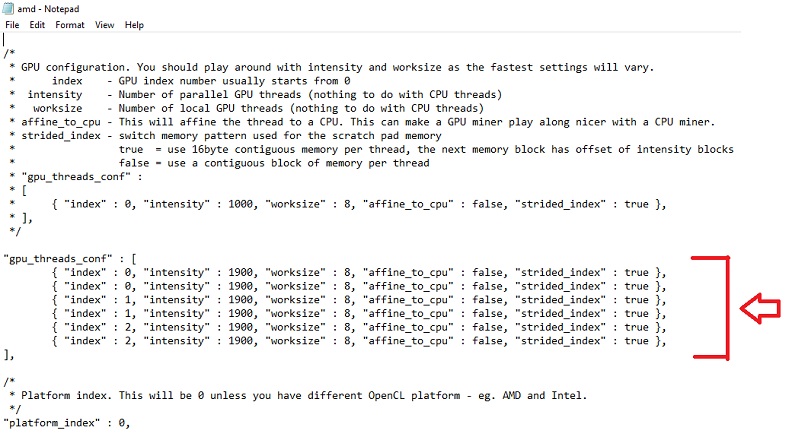
Tôi thấy rằng đối với GPU, bạn có thể điều chỉnh cài đặt để có hiệu suất cao hơn một chút, nhưng nhìn chung chương trình thường tự động tạo cài đặt cấu hình tốt nhất có thể. Đối với hệ thống Vega của tôi, tôi phải thêm luồng kép cho mỗi GPU. Các nhận xét trong amd.txt thực hiện rất tốt việc giải thích từng cài đặt và cách bạn có thể cố gắng nâng cao hiệu suất máy của mình.
Sau khi bạn đã định cấu hình amd.txt, bây giờ chúng ta cần tạo tệp loạt khởi động để chạy chương trình.
Chỉ cần tạo một tệp lô mới (hoặc tệp tập lệnh nếu sử dụng Linux) bên trong thư mục chứa trình khai thác và dán tệp này vào tệp lô
xmr-stak.exe option_flags
Thay thế “option_flags” bằng không nếu bạn muốn máy khai thác bằng CPU và bất kỳ GPU nào khác trong máy hoặc những thứ sau
–NoCPU Điều này sẽ vô hiệu hóa CPU khai thác.
–NoNVIDIA Điều này sẽ vô hiệu hóa tất cả các GPU Nvidia trong hệ thống của bạn khỏi quá trình khai thác.
–NoAMD Điều này sẽ vô hiệu hóa tất cả GPU AMD trong hệ thống của bạn khỏi quá trình khai thác.
Ví dụ: thiết lập của tôi là:
xmr-stak.exe –noCPU
Nhấp đúp vào tệp loạt để chạy trình khai thác và bạn sẽ thấy một cái gì đó như thế này
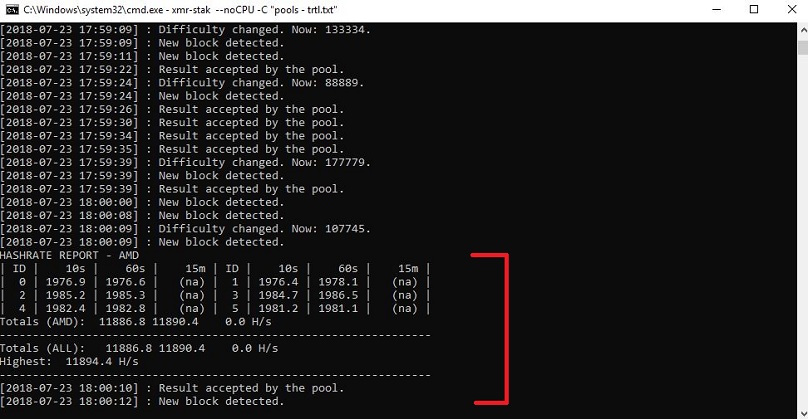
Để xem tổng tốc độ bất kỳ lúc nào, hãy nhấn phím “h” trên bàn phím khi phần mềm khai thác được lấy nét.
Nếu có vấn đề, bạn có thể không có đủ bộ nhớ ảo. Bạn có thể cần 16GB bộ nhớ ảo (đối với GPU Vega, bạn cần nhiều hơn như 16GB cho mỗi GPU) để thay đổi điều này, hãy chuyển đến Control Panel -> Hệ thống và Bảo mật -> Hệ thống và nhấp vào Cài đặt hệ thống nâng cao ở bên trái. Từ đó, nhấp vào cài đặt trong tab nâng cao. Tiếp theo bấm vào thay đổi, rồi trên màn hình thứ ba, bỏ chọn tự động quản lý, chọn kích thước tùy chỉnh và nhập kích thước (tính bằng MB) cho cả hai hộp văn bản. Sau đó nhấn nút đặt, rồi nhấn nút ok.
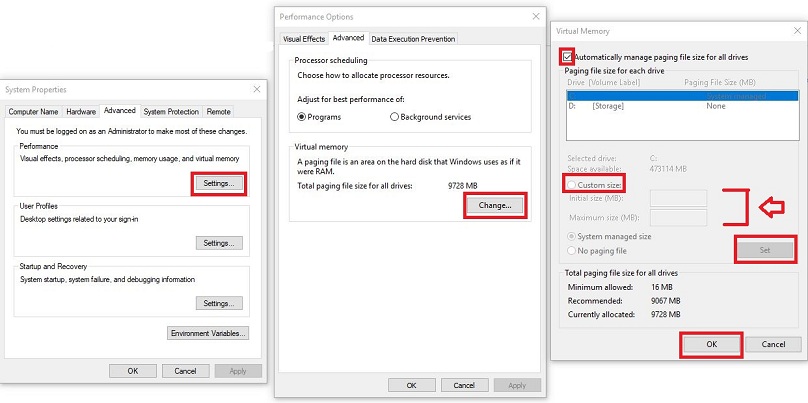
Khắc phục sự cố chung
Một điều cần theo dõi là cổ phiếu cũ hoặc bị từ chối. Nếu bạn thấy nhiều lượt chia sẻ cũ, bạn có thể muốn thử một máy chủ gần bạn hơn. Nếu bạn thấy nhiều lượt chia sẻ bị từ chối, hãy cố gắng giảm cường độ của công cụ khai thác nếu có.
Tôi sẽ kiếm được bao nhiêu TRTL mỗi ngày?
Để tìm ra điều này, bạn sẽ đi https://www.coincalculators.io/coin.aspx?crypto=turtlecoin-ooter-calculator Máy tính thực sự cung cấp một ước tính sơ bộ, vì vậy bạn có thể được trả một số tiền cao hơn hoặc thấp hơn những gì máy tính thực sự nói.
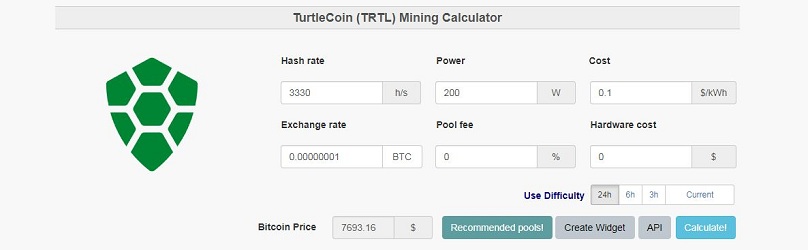
Hầu hết các giá trị đã được nhập chính xác và bạn chỉ cần chỉnh sửa một vài giá trị.
Tỷ lệ hỏng hóc: Nhập tổng tốc độ của bạn (tính bằng băm / giây) cho tất cả các máy tính khai thác của bạn. Đây sẽ là giá trị “tổng tốc độ” trong phần mềm khai thác của bạn. Tôi sẽ sử dụng tổng tốc độ 15 phút, vì đây sẽ là tổng tốc độ trung bình tốt hơn. Đảm bảo thêm tất cả các máy tính bạn đang sử dụng để khai thác rùa.
Quyền lực: Nhập tổng công suất (tính bằng watt) mà giàn khai thác của bạn đang sử dụng. Một số phần mềm khai thác sẽ đo lường điều này cho bạn. Bạn cũng có thể đo tổng mức tiêu thụ điện cho máy tính của mình bằng phần mềm đặc biệt hoặc đồng hồ đo kilowatt. Tôi thích sử dụng đồng hồ kilowatt hơn, vì tôi thấy nó chính xác nhất. Đảm bảo thêm tất cả các máy tính bạn đang sử dụng để khai thác rùa.
Giá cả: Nhập chi phí cho mỗi kilowatt giờ mà bạn phải trả cho công ty điện của mình. Tôi có thể tìm thấy thông tin này trong hóa đơn hàng tháng của mình, cũng như trên trang web của họ.
Phí hồ bơi: Nhập phí nhóm + phí nhà phát triển phần mềm khai thác. Đối với ví dụ của chúng tôi, bạn sẽ nhập 0,1 + 2 = 2,1
Chi phí phần cứng: Nhập tổng chi phí của tất cả phần cứng của bạn.
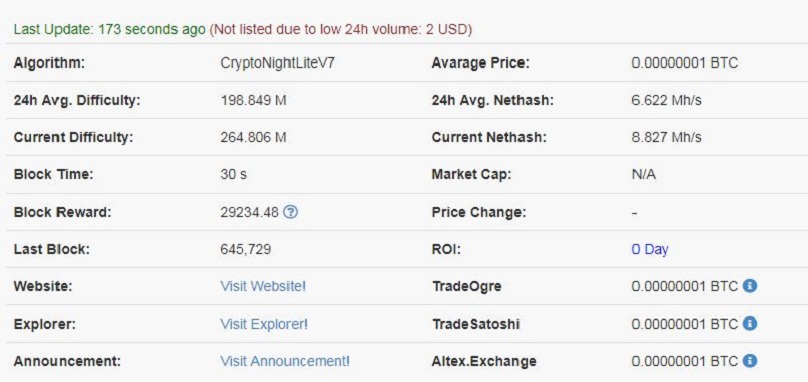
Sử dụng hệ thống AMD Vega của tôi để làm ví dụ, tôi sẽ chỉ cho bạn cách đọc dữ liệu. Trong hình ảnh trên thực sự có 3 thứ mà tôi tìm kiếm.
# 1 Nhìn vào Độ khó 24h và Khó khăn 7 ngày. Chúng tôi muốn những thứ này giống nhau, giống như chúng. Điều này cho chúng ta biết rằng các tính toán mà chúng ta sẽ xem xét trong hình ảnh thứ hai bên dưới, sẽ chính xác trong những ngày tới, miễn là giá không biến động.
# 2 Nhìn vào VÍ DỤ. khối lượng 24h và Vốn hóa thị trường. Nói chung, những cái này càng lớn thì giá càng ít biến động. Chúng tôi muốn giá không biến động để tính toán của chúng tôi sẽ chính xác trong những ngày tới. Trong ví dụ này, vốn hóa thị trường nhỏ.
# 3 Nhìn vào Tạo 1 BTC trong và Hòa vốn. Luôn luôn thú vị khi xem giàn khai thác của bạn sẽ mất bao lâu để tạo ra 1 BTC. Mức hòa vốn sẽ cho bạn biết ước tính sơ bộ về việc mất bao lâu để thanh toán cho giàn khai thác của bạn, bằng cách khai thác đồng tiền cụ thể này. Điều này rất tốt để sử dụng trước khi bạn xây dựng giàn khai thác của mình, để xem sẽ mất bao lâu cho đến khi bạn thấy lợi nhuận.
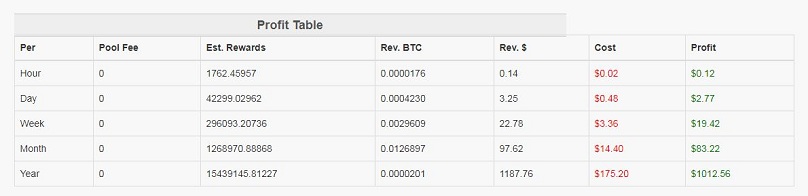
Trong hình ảnh này, chúng ta có thể nhanh chóng xem chúng ta sẽ tạo ra bao nhiêu đồng xu và giá trị USD trong các khung thời gian nhất định. Bạn muốn nhìn vào cột Lợi nhuận, vì đây là giá trị sau khi thanh toán cho việc sử dụng điện của bạn. Tôi thường chỉ tập trung vào khoản thanh toán hàng ngày bằng USD. Chỉ cần tập trung vào con số này, bạn có thể chạy máy tính cho một vài đồng tiền khác nhau và nhanh chóng xem đồng tiền nào có lợi nhất cho thiết lập giàn khai thác của bạn. Hãy nhớ rằng bạn cũng muốn cân nhắc khoản thanh toán hàng ngày với vốn hóa thị trường. Một đồng tiền vốn hóa thị trường thấp có thể thực sự sinh lời vào một ngày nào đó và sau đó có thể có một nửa số tiền thanh toán vào ngày mai.
Đó là nó. Bây giờ bạn nên khai thác tiền xu rùa! Đảm bảo nhập khóa công khai của bạn vào trang tổng quan của nhóm khai thác để theo dõi số liệu thống kê của bạn.



